विंडोज 8 - सिस्टम रिस्टोर प्वाइंट कैसे बनाएं

विंडोज 7 और विंडोज 8 के लिए सिस्टम रिस्टोर (कभी-कभी सिस्टम प्रोटेक्शन कहा जाता है) आपको अपने कंप्यूटर को किसी भी अच्छी स्थिति में बहाल करने की अनुमति देता है मुद्दा एक नए ड्राइवर की स्थापना के दौरान याआपके दस्तावेज़, चित्र और सिस्टम पर अन्य व्यक्तिगत डेटा / फ़ाइलों को प्रभावित किए बिना आवेदन। हालाँकि, जब आप सॉफ़्टवेयर या ड्राइवरों को स्थापित या हटाते हैं, तो Windows सिस्टम रीस्टोर पॉइंट्स स्वचालित रूप से बनाता है, लेकिन मुझे समय-समय पर मैन्युअल रूप से मैन्युअल रूप से सिस्टम रिस्टोर पॉइंट बनाने से पहले किसी एप्लिकेशन को इंस्टॉल करने या मेरे सिस्टम को सफलतापूर्वक स्थापित करने या कॉन्फ़िगर करने के बाद बचाया जाता है। बस यही रास्ता जो मुझे पसंद है.
आरंभ करने के लिए, सिस्टम पुनर्स्थापना बिंदु बनाने के लिए यहां एक वीडियो पेंचकस है और नीचे स्क्रीनशॉट के साथ विशिष्ट चरण-दर-चरण ट्यूटोरियल है।
विंडोज 7 वीडियो स्क्रेन्कास्ट में सिस्टम रिस्टोर प्वाइंट कैसे बनाएं
विंडोज 8 या विंडोज 7 चरण-दर-चरण में एक सिस्टम पुनर्स्थापना बिंदु कैसे बनाएं
पहले चरण के अपवाद के साथ विंडोज 8 और विंडोज 7 दोनों के लिए चरण बिल्कुल समान हैं। विंडोज 8 प्रेस के लिए विंडोज की + ई विंडोज एक्सप्लोरर खोलने के लिए, शीर्ष रिबन पर कंप्यूटर टैब पर क्लिक करें और फिर गुण बटन पर क्लिक करें।
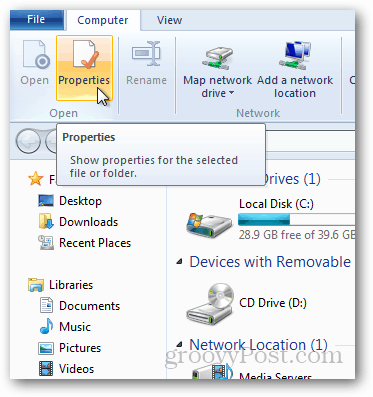
विंडोज 7 के लिए, प्रारंभ ओर्ब पर क्लिक करें, कंप्यूटर पर राइट-क्लिक करें और गुण पर क्लिक करें।
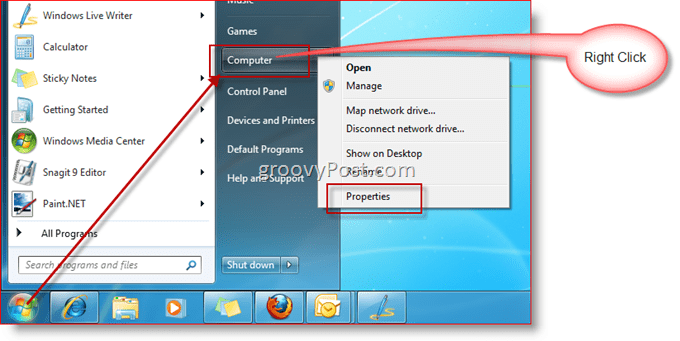
सिस्टम सुरक्षा पर क्लिक करें।
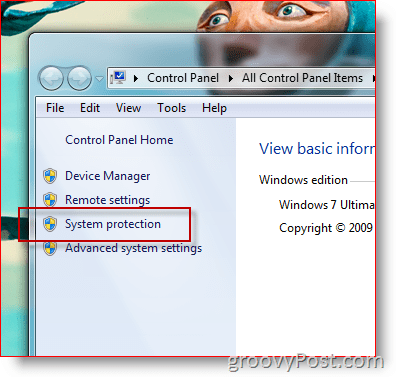
बटन बनाएँ पर क्लिक करें।
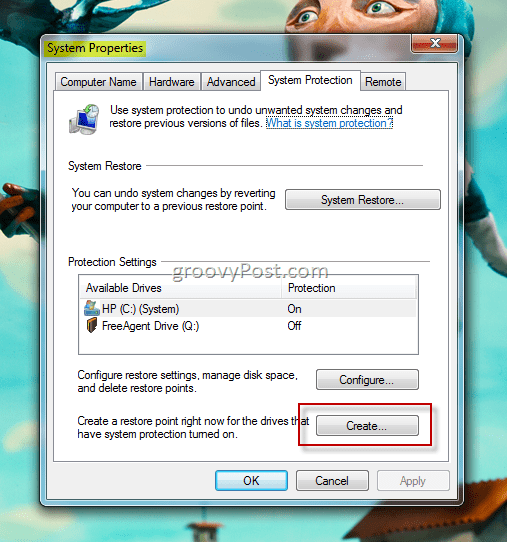
अपने सिस्टम रिस्टोर प्वाइंट का विवरण टाइप करें और क्रिएट पर क्लिक करें
युक्ति: पुनर्स्थापना बिंदु का वर्णन करें वर्णनात्मक। शायद इसे कॉल करें - पुनर्स्थापना बिंदु <App नाम> स्थापित करने से पहले
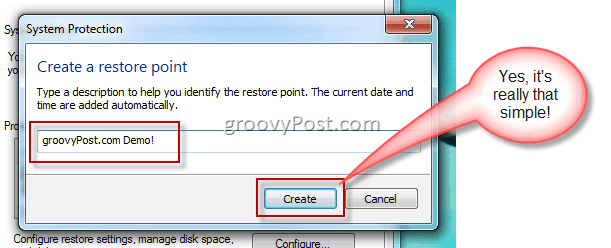
बस! आम तौर पर पुनर्स्थापना बिंदु का निर्माण केवल कुछ मिनट लगते हैं (जैसा कि ऊपर groovyVideo में दिखाया गया है)। उम्मीद है कि आपको इसका उपयोग करने की आवश्यकता नहीं होगी, लेकिन आशावादी की तुलना में इसे तैयार किया जाना बेहतर है ...
उस स्थिति में जब आपको सिस्टम रिस्टोर करने की आवश्यकता होती है, तो श्रृंखला में मेरा अगला लेख पढ़ें, जो सिस्टम रिस्टोर प्वाइंट का उपयोग करके सिस्टम को पुनर्प्राप्त करने के लिए दिखाता है।
![सिस्टम पुनर्स्थापना बिंदु के साथ विंडोज 7 को ठीक करें [कैसे करें]](/images/windows-7/fix-windows-7-with-a-system-restore-point-how-to.png)









एक टिप्पणी छोड़ें